Win10开启小任务栏方法|Win10设置任务栏图标大小
来源:PE吧 作者:Bill 发布于:2021-08-14 17:07:29 浏览:1532
有些使用Win10系统的用户想开启小任务栏,但是不知道在哪里可以开启。这篇文章是PE吧给大家带来的Win10开启小任务栏方法教程。
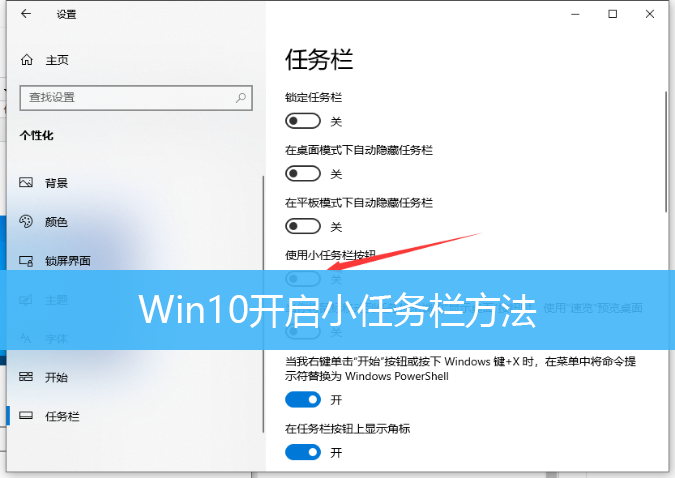
1、按 Win 键,或点击桌面左下角的开始,在打开的菜单中,点击电源按钮上方的设置;
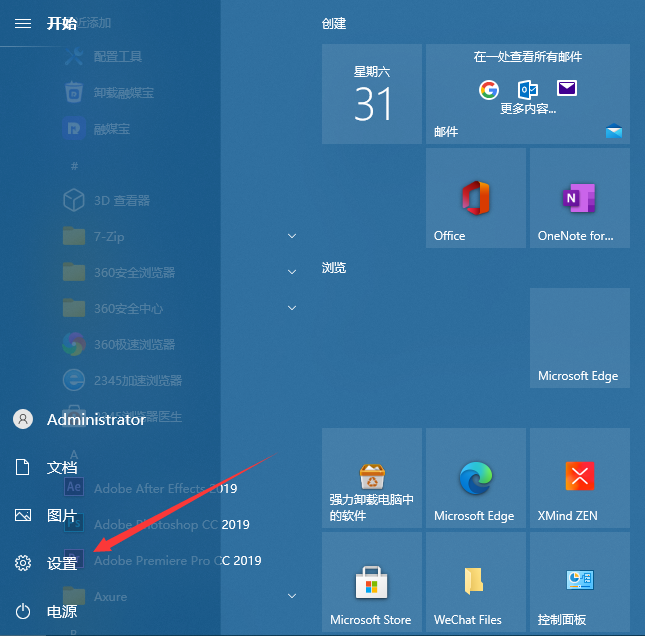
2、Windows 设置,点击个性化(背景、锁屏、颜色);
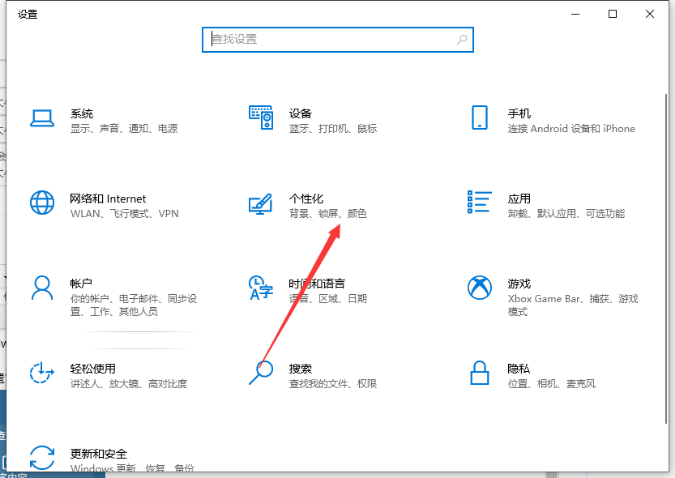
3、个性化主页设置窗口,点击左侧边栏的任务栏;
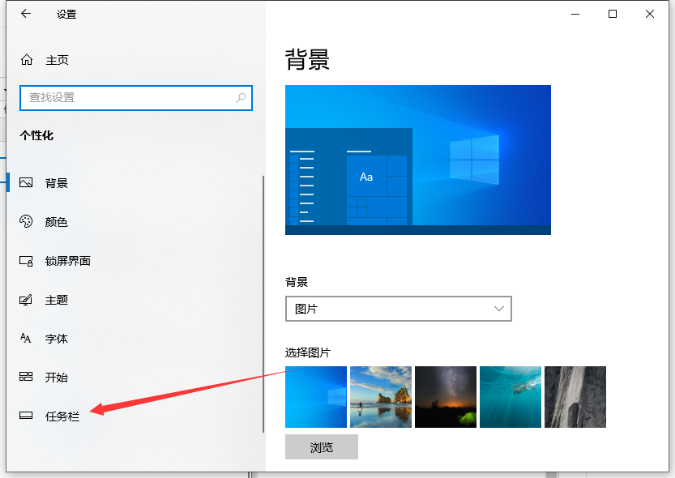
4、右侧找到使用小任务栏按钮设置项,点击下面的开关,将其打开就可以了;
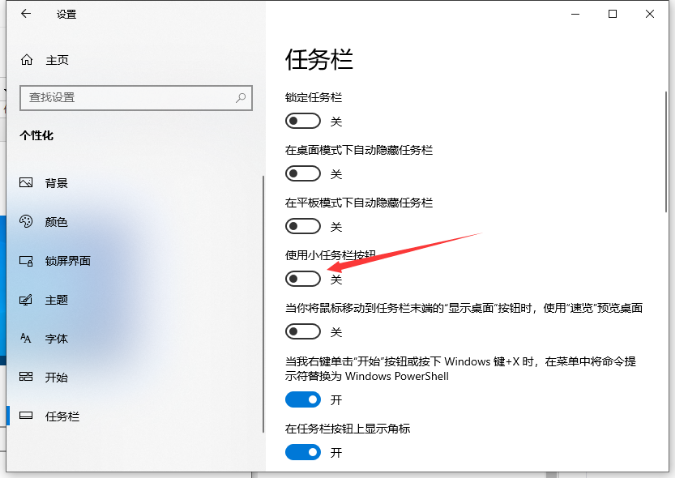
以上就是Win10开启小任务栏方法|Win10设置任务栏图标大小文章,如果大家也遇到了这样的问题,可以按照这篇文章的方法教程进行操作。要想了解更多Windows资讯,请继续关注PE吧。



